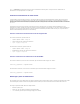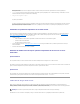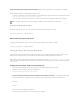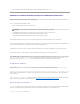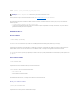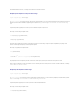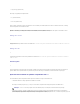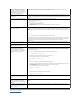Users Guide
6. Allumezlesystèmeetvérifiezquelesystèmedémarreàpartirdudisqueflashvirtuelàl'inviteC:\ ou A:\.
Utilisationdel'utilitaired'interfacedelignedecommandedemédiavirtuel
L'utilitaired'interfacedelignedecommandedemédiavirtuel(VM-CLI)estuneinterfacedelignedecommandescriptablequifournitdesfonctionnalitésde
médiavirtueldelastationdegestionàDRAC5danslesystèmedistant.
L'utilitaire VM-CLIfournitlesfonctionnalitéssuivantes:
l Priseenchargedeplusieurssessionsactivessimultanément.
l Lespériphériquesdemédiaamoviblesoulesfichiersimagequisontenaccordaveclesplug-insdemédiavirtuel
l L'arrêtautomatiquelorsquel'optiondedémarrageuniquedumicrologicielDRACestactivée.
l LescommunicationssécuriséesavecDRAC5àl'aideduprotocoleSecureSocketsLayer(SSL)
Avantd'exécuterl'utilitaire,assurez-vousquevousavezdesprivilègesd'utilisateurdemédiavirtuelsurDRAC5danslesystèmedistant.
Sivotresystèmed'exploitationprendenchargedesprivilègesd'administrateurouunprivilègespécifiquedesystèmed'exploitationouuneappartenanceau
groupe,lesprivilègesd'administrateursontégalementrequispourexécuterlacommandeVM-CLI.
L'administrateurdusystèmeclientcontrôlelesgroupesetlesprivilègesd'utilisateurs,etcontrôleainsilesutilisateursquipeuventexécuterl'utilitaire.
PourlessystèmesWindows,vousdevezdisposerdesprivilègesd'utilisateurprivilégiépourpouvoirexécuterl'utilitaireVM-CLI.
PourlessystèmesLinux,vouspouvezaccéderàl'utilitaireVM-CLIsansprivilègesd'administrateurenutilisantlacommandesudo. Cette commande fournit un
moyencentralisédefournirunaccèsnon-administrateur et d'enregistrer toutes les commandes d'utilisateur. Pour ajouter ou modifier des utilisateurs dans le
groupe VM-CLI, l'administrateur utilise la commande visudo.Lesutilisateurssansprivilègesd'administrateurpeuventajouterlacommandesudo comme
préfixeàlalignedecommandeVM-CLI (ou au script VM-CLI)afind'accéderàDRAC5danslesystèmedistantetd'exécuterl'utilitaire.
Installation de l'utilitaire
L'utilitaire VM-CLI se trouve sur le CD Dell Systems Console and Agent, qui est inclus avec votre kit Dell OpenManage System Management. Pour installer
l'utilitaire,insérezleCDSystems Console and AgentdansvotrelecteurdeCDetsuivezlesinstructionsquis'affichentàl'écran.
Le CD Systems Console and Agent contient les derniers produits Systems Management Software, notamment les diagnostics, la gestion du stockage, le service
d'accèsàdistanceetl'utilitaireRACADM.CeCDcontientaussidesfichierslisez-moi,quifournissentlesdernièresinformationssurlesproduitslogicielsde
gestiondesystèmes.
De plus, le CD Systems Console and Agent inclut vmdeploy,unmodèledescriptquiillustrecommentutiliserlesutilitairesVM-CLIetRACADMpourdéployerle
logicielsurplusieurssystèmesdistants.Pourplusd'informations,voir«Déploiementdevotresystèmed'exploitationviaVM-CLI».
Options de ligne de commande
L'interface VM-CLIestidentiquesurlessystèmesLinuxetWindows.L'utilitaireutilisedesoptionsquisontenaccordaveclesoptionsdel'utilitaireRACADM.
Parexemple,uneoptionpourspécifierl'adresseIPDRAC5exigelamêmesyntaxetantpourRACADMquepourlesutilitairesVM-CLI.
Le format d'une commande VM-CLIestcommesuit:
REMARQUE:Lorsdelavirtualisationdefichiersimageenlectureseule,plusieurssessionspeuventpartagerlemêmesupportd'image.Lorsdela
virtualisationdedisquesphysiques,seuleunesessionpeutaccéderàundisquephysiquedonnéàlafois.